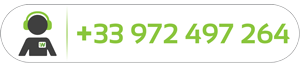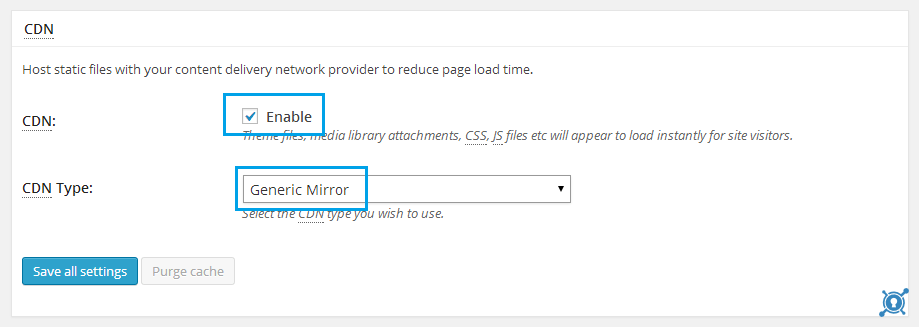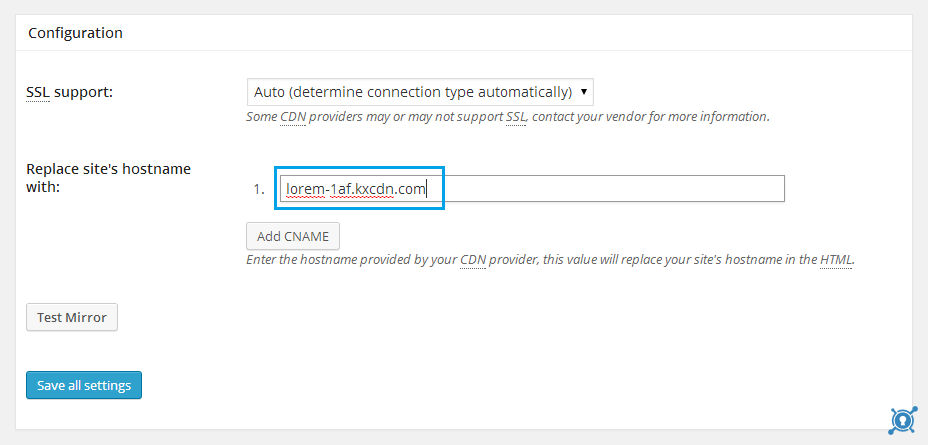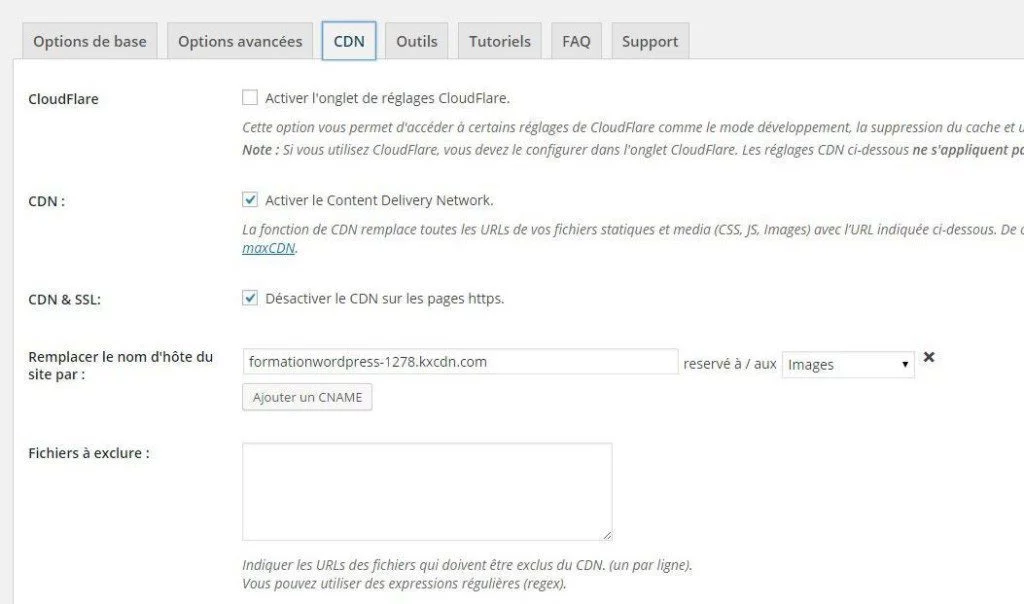WPServeur propose une option CDN pour ses clients. Voici donc le tuto pour mettre en place ce dernier.
- Avec un abonnement 5 ou 10 WordPress, le CDN est inclus dans votre forfait.
- Si vous avez un abonnement 1 ou 3 WordPress, vous pouvez ajouter l'option CDN en cliquant ici.
Mise en place du CDN sur votre WordPress
Envoyez-nous l’URL du ou des sites à placer sur le CDN via le formulaire de la page support de WPServeur en spécifiant bien votre login WPServeur et les URLs des sites. Nous monterons alors une zone "Pull" pour votre site et nous vous donnerons l'adresse de la zone URL à implémenter.
Pour faire fonctionner un CDN sur WordPress, vous devrez utiliser un plugin tel que W3 Total Cache ou bien encore WP Rocket.
Mise en place avec W3 Total Cache
Cet article vous montre comment intégrer notre CDN dans WordPress avec le plugin W3 Total Cache :
- Installez le plugin W3 Total Cache (voir tuto optimisez-votre-wordpress-avec-notre-cache-nginx)
- Accédez à l'onglet Performance (menu latéral gauche) et cliquez sur "Paramètres généraux"
- Faites défiler jusqu'à la section CDN
- Cochez Activer et sélectionnez Mirror générique depuis "CDN type"
Cliquez sur "Enregistrer tous les paramètres"
- Dans le menu latéral, sous Performances ou dans le menu horizontal en haut de la page, cliquez sur CDN
- Faites défiler jusqu'à la section Configuration et entrez la zone URL que vous avez reçu du support WPServeur (par exemple lorem-1af.kxcdn.com)
- Cliquez sur "Enregistrer tous les paramètres"
Mise en place avec WP Rocket
Ce tutoriel montre comment installer le CDN avec WP Rocket.
- Rendez vous sur les réglages de WP Rocket
- Dans l'onglet CDN cochez la case "Activer le Content Delivery Network"
- Remplacez le nom d'hôte du site par celui que vous aurez reçu du support de WPServeur
- Limitez l'usage du CDN aux seules images pour de meilleures performances
- Enregistrez les modifications